Android पर ट्रैश खाली करने के लिए आपका संपूर्ण ट्यूटोरियल (सभी फ़ोन ब्रांड)
फ़ोन स्थान को साफ़ करने के सबसे सामान्य तरीकों में से एक Android पर कचरा खाली करना है। लेकिन आपके फोन में कई तरह के जंक भी होते हैं। और अतिरिक्त ट्रैश फ़ाइलों के पास उन्हें आपके फ़ोन से साफ़ करने के अन्य तरीके होते हैं। तो, यह पोस्ट आपको Android पर ट्रैश खाली करने के तीन सबसे अच्छे समाधान प्रदान करेगी। आप चुन सकते हैं कि आप किस प्रकार की ट्रैश फ़ाइलें हटाना चाहते हैं और संबंधित विधि अपना सकते हैं।
गाइड सूची
भाग 1: उच्च दक्षता के साथ ट्रैश हटाने के लिए AnyRec का उपयोग करें भाग 2: Android पर कैश और डेटा को मैन्युअल रूप से साफ़ करें भाग 3: अपने Android को Files by Google से साफ़ करें भाग 4: Android पर ट्रैश खाली करने के बारे में अक्सर पूछे जाने वाले प्रश्नभाग 1: उच्च दक्षता के साथ ट्रैश हटाने के लिए AnyRec का उपयोग करें
यदि आप Android पर कचरा खाली करने का सबसे कुशल तरीका खोजना चाहते हैं, तो आप इसका उपयोग कर सकते हैं AnyRec फोनमोवर आपके कंप्युटर पर। यह सॉफ़्टवेयर आपके फ़ोन पर संग्रहण स्थान बचाने के लिए डुप्लिकेट फ़ाइलों को स्कैन करने और हटाने में आपकी सहायता कर सकता है। इसके अलावा, आप यहां डुप्लीकेट कॉन्टैक्ट्स को मर्ज कर सकते हैं। आप इसके भीतर अधिक फ़ोन प्रबंधन टूल को स्थानांतरित, संपादित, जोड़, हटा, बदल सकते हैं, डुप्लिकेट कर सकते हैं, चला सकते हैं और एक्सप्लोर कर सकते हैं AnyRec फोनमोवर.
आपके ऐप डेटा को स्कैन करने के लिए अन्य सॉफ़्टवेयर के विपरीत, यह फ़ोन प्रबंधक सभी Android फ़ाइलें प्रदर्शित करेगा। इसलिए, आप उन फोटो ट्रैश, म्यूजिक ट्रैश, वीडियो ट्रैश आदि को हटाना चुन सकते हैं, जिन्हें हटाने के बाद सिस्टम की कोई समस्या या ऐप क्रैश नहीं होगा। Android पर उच्च दक्षता के साथ कचरा खाली करने का यह एक सुरक्षित तरीका है। इसके अलावा, आप एंड्रॉइड पर डुप्लीकेट फाइलों को जल्दी से व्यवस्थित और हटा सकते हैं।

फ़ोटो, संगीत, प्लेलिस्ट, वीडियो, संपर्क और संपर्क समूह हटाएं।
डुप्लिकेट ढूंढें और उन्हें स्वचालित रूप से हटा दें या डुप्लिकेट किए गए संपर्कों को मर्ज करें।
फ़ाइलों का बैकअप लें, यदि आप ट्रैश खाली करते समय गलती से उन्हें हटा देते हैं।
ट्रैश फाइलों का आसानी से पता लगाने के लिए कई ऑपरेशनों द्वारा फाइलों को व्यवस्थित करें।
सैमसंग, एलजी, वन प्लस, एचटीसी आदि के एंड्रॉइड 14 का समर्थन करें।
100% सुरक्षित
स्टेप 1।जब आप AnyRec PhoneMover लॉन्च करते हैं, तो आपको अपने Android को अपने कंप्यूटर से कनेक्ट करने के लिए दो तरीके समर्थित होते हैं। आप Android को सीधे अपने कंप्यूटर से कनेक्ट करने के लिए USB का उपयोग कर सकते हैं या Android पर "MobieSync" डाउनलोड कर सकते हैं और फिर QR कोड को स्कैन कर सकते हैं। सुनिश्चित करें कि आपका एंड्रॉइड फोन और कंप्यूटर एक ही वाई-फाई के अंतर्गत हैं।
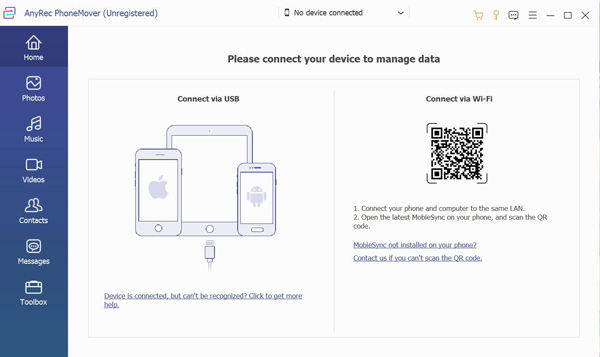
चरण दो।अपने एंड्रॉइड को कंप्यूटर से कनेक्ट करने के बाद, बाएं बार में "संपर्क, संदेश, फ़ोटो, संगीत" और "वीडियो" होंगे। आप उन पर क्लिक करके देख सकते हैं कि आप कौन सा कचरा हटाना चाहते हैं।
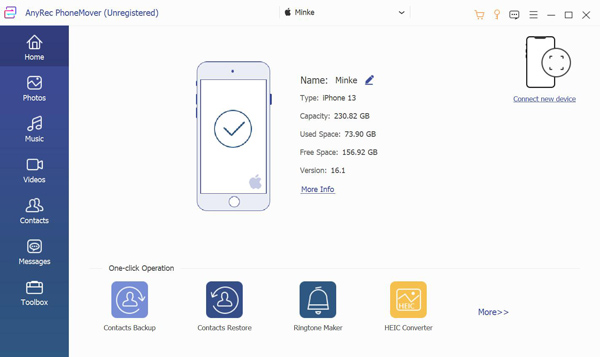
चरण 3।प्रत्येक फ़ाइल आपके लिए प्रदर्शित की जाएगी. आप जांच सकते हैं कि आप किसे हटाना चाहते हैं। यहां तक कि कुछ संगीत या तस्वीरें भी हैं जिन्हें आप अपनी गैलरी में नहीं देख सकते, जिन्हें ट्रैश फ़ाइलें भी कहा जाता है। फिर आप उन्हें चुन सकते हैं और स्क्रीन के शीर्ष पर कचरा बिन आइकन के साथ "हटाएं" बटन पर क्लिक कर सकते हैं।
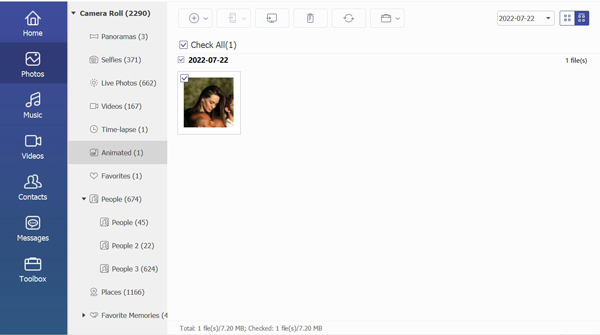
भाग 2: Android पर कैश और डेटा को मैन्युअल रूप से साफ़ करें
ऐप के कैशे या डेटा को साफ़ करना Android पर कचरा खाली करने का एक और तरीका है। कई तृतीय-पक्ष सॉफ़्टवेयर उन्हें गलत तरीके से हटा सकते हैं या कैश और डेटा को पूरी तरह से हटा नहीं सकते। तो, आप उन्हें Android पर मैन्युअल रूप से हटा सकते हैं।
स्टेप 1।आपको सबसे पहले अपने एंड्रॉइड पर सेटिंग्स ऐप लॉन्च करना चाहिए। और फिर अपने फोन पर अपने ऐप्स मेनू की जांच करने के लिए जाएं। उदाहरण के लिए, आपको "स्टोरेज" और फिर "अन्य ऐप्स" पर टैप करना पड़ सकता है या बस "ऐप्स" पर टैप करना पड़ सकता है।
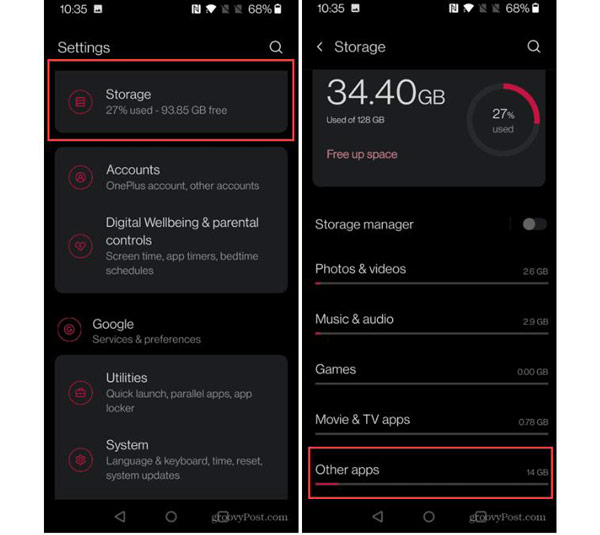
चरण दो।उस ऐप को चुनें और टैप करें जिसका कैश और डेटा आप साफ़ करना चाहते हैं—एंड्रॉइड पर कैश फ़ाइलों को साफ़ करने के लिए "कैश साफ़ करें" पर टैप करें। कैश साफ़ करने से डेटाबेस, लॉगिन या सहेजे गए गेम पर कोई प्रभाव नहीं पड़ेगा। और यदि आप सब कुछ साफ़ करना चाहते हैं, तो "भंडारण साफ़ करें" या "डेटा साफ़ करें" पर टैप करें।
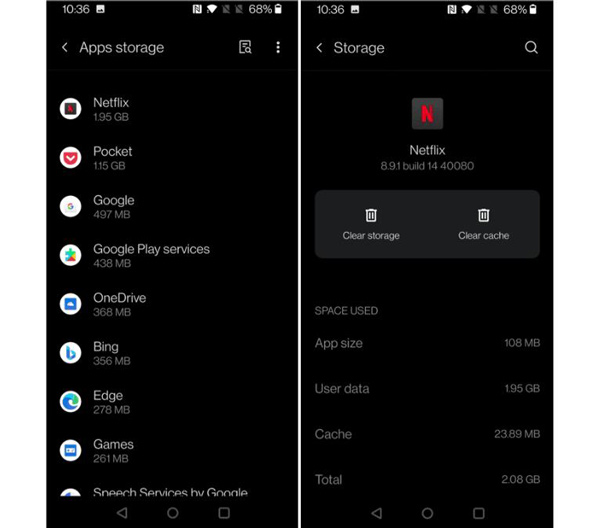
भाग 3: अपने Android को Files by Google से साफ़ करें
Google द्वारा फ़ाइलें आपके ऐप के लिए एक वैकल्पिक फ़ाइल-प्रबंधन ऐप भी है। यह ऐप कुछ ही टैप में आपके Android पर ट्रैश खाली कर सकता है। यहां Google के साथ फ़ाइलों के साथ Android खाली ट्रैश के चरण दिए गए हैं।
स्टेप 1।अपने Android डिवाइस पर Files by Google डाउनलोड और इंस्टॉल करें। और फिर, ऐप लॉन्च करें और "क्लीन" पर टैप करें। ऐप आपके फ़ोन को स्कैन करेगा और आपको सफ़ाई संबंधी सुझावों की एक व्यापक सूची प्रस्तुत करेगा। सूची में बड़ी फ़ाइलें, रिकॉर्ड की गई मीडिया, डाउनलोड की गई फ़ाइलें और बहुत कुछ हटाने का विकल्प होगा।
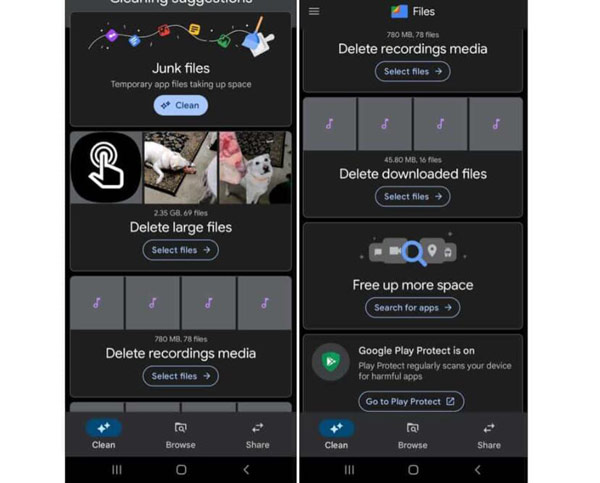
चरण दो।जंक फ़ाइलें अनुभाग के लिए, "साफ़ करें" पर टैप करें और इसे साफ़ करने की अनुमति दें। हालाँकि, यह सूची से अन्य फ़ाइलों को स्वचालित रूप से नहीं हटाता है। इसके बजाय, ऐप आपके फ़ोन पर बड़ी फ़ाइलों को इंगित करेगा। सूची के माध्यम से अपना काम करें, उन वस्तुओं को हटा दें जिनकी आपको आवश्यकता नहीं है, या बड़े वीडियो को संपीड़ित करें.
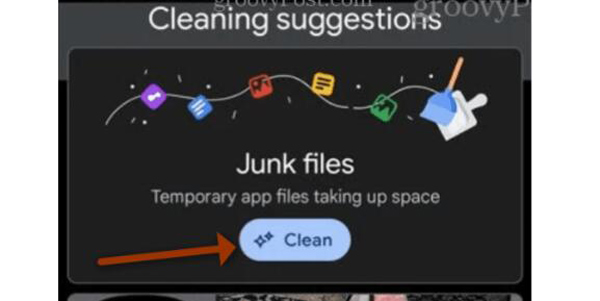
अग्रिम पठन
भाग 4: Android पर ट्रैश खाली करने के बारे में अक्सर पूछे जाने वाले प्रश्न
-
मुझे एंड्रॉइड पर कचरा क्यों खाली करना चाहिए?
यदि आपका फ़ोन संक्रमित है, धीमा हो जाता है, या ऐप्स समय-समय पर क्रैश हो जाते हैं। अपनी फाइलों को साफ करना समस्या को हल करने का एक शानदार तरीका है। इसके अलावा, अगर आपके डिवाइस का स्टोरेज भर गया है तो ट्रैश को खाली करना स्वाभाविक रूप से सही तरीका है।
-
क्या हटाए गए फ़ाइलों को अस्थायी रूप से सहेजने के लिए Android में ट्रैश बिन सुविधा है?
नहीं। Android पर कोई ट्रैश बिन सुविधा नहीं है। इसमें केवल एक एल्बम है जो हाल ही में हटाए गए फ़ोटो और वीडियो को 30 दिनों के लिए हाल ही में हटाए गए फ़ोल्डर में संग्रहीत करता है।
-
क्या आप मीडिया फ़ाइलों को Android पर हटाने के बाद वापस पा सकते हैं?
नहीं, केवल चित्र और वीडियो ही कर सकते हैं। इसलिए, जब रिकॉर्ड किए गए ऑडियो, संगीत या अन्य मीडिया फ़ाइलों को हटाने से पुनर्स्थापित नहीं किया जा सकता है, तो आप AnyRec PhoneMove का उपयोग कर सकते हैं।
निष्कर्ष
जब आप पोस्ट पढ़ना समाप्त कर लेते हैं, तो एंड्रॉइड पर कचरा खाली करने के लिए तीन तरीकों की अपनी विशेषताएं होती हैं। अगर आप कैशे और डेटा को साफ करना चाहते हैं, तो उन्हें सेटिंग्स पर मैन्युअल रूप से हटाएं। Android पर तृतीय-पक्ष एप्लिकेशन के लिए, आप उनका उपयोग अपने फ़ोन को साफ़ करने के लिए कर सकते हैं। और अगर आप फोटो ट्रैश या म्यूजिक ट्रैश हटाना चाहते हैं, तो AnyRec PhoneMover अधिक गहराई से पता लगा सकता है और उन्हें अधिक अच्छी तरह से हटा सकता है।
100% सुरक्षित
 सैमसंग पर फ़ोन स्क्रीन रिकॉर्ड करने के लिए चरण-दर-चरण मार्गदर्शिका
सैमसंग पर फ़ोन स्क्रीन रिकॉर्ड करने के लिए चरण-दर-चरण मार्गदर्शिका 